WhatsApp> WhatsApp pentru Ipad
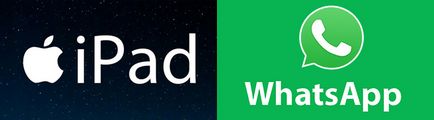
iPad (Aipad) - comprimate minunate de la compania de renume mondial Apple. Ei au cucerit de mult utilizatori din întreaga lume cu forme elegante, design rafinat, grad înalt de fiabilitate și funcționalitate bogată. Pentru a vă descărca și a vă absorbi în lumea comunicării fără limite WhatsApp pentru iPad. fără exagerare, cu oameni din întreaga lume, utilizatorul are două metode, care vor fi discutate mai jos.

Descărcați și instalați
Prima metodă de instalare a aplicației WhatsApp pe un iPad:
Cea mai ușoară, care nu necesită nici o manipulare cu aplicații de la terțe părți și un dispozitiv de jailbreak, este versiunea Web a aplicației WhatsApp Messenger. Făcând clic pe linkul Web de tip WhatsApp din browserul Safari de pe iPad, vei fi dus la pagina de identificare prin cod QR.
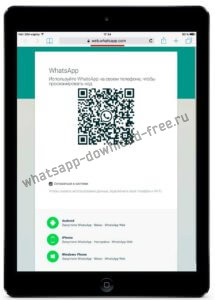
Dar chiar și aici există un mic truc pentru a ajunge la pagina de versiune web, trebuie să faceți clic pe și să țineți apăsată pe pictograma de actualizare a paginii până la "Versiunea completă a site-ului"
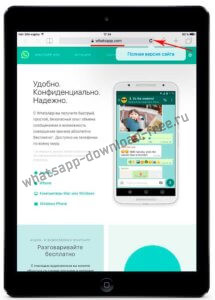
După ce ați lovit pagina cu un cod QR, trebuie să mergeți la iPhone în "Settings" - "WhatsApp Web" - "QR Code Scan"
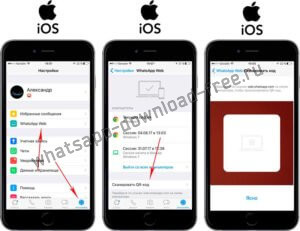
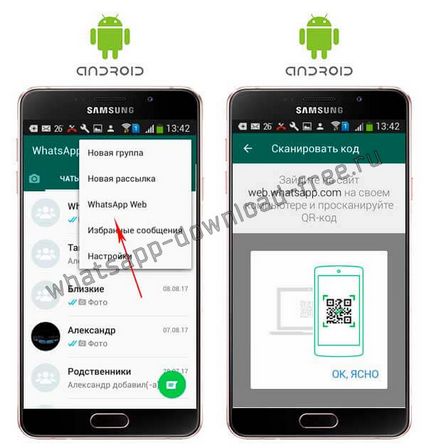
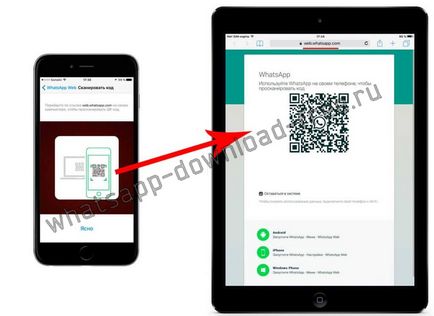
Dacă totul se face corect, browserul va deschide versiunea web a aplicației cu corespondența dvs.:
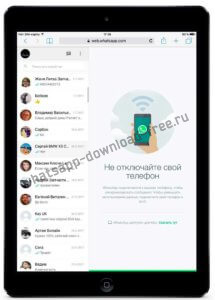
Ce este bun despre WhatsApp pentru iPad

Accesați Web WhatsApp
Este imposibil să nu menționăm posibilitatea de criptare a tuturor mesajelor transmise prin Vatsap. Și aceasta se aplică în aceeași măsură ca și mesajele text și apelurile. Utilizatorul mediu nu trebuie să se ocupe în detaliu cu toate problemele de securitate. Va fi suficient pentru el să știe că dezvoltatorii din fiecare versiune nouă ridică bara de securitate la un nou nivel.

A doua metodă de a instala WhatsApp pe Ipad cu i-FunBox
Metoda nu este ușoară, dar încă funcționează! Stocați-vă cu răbdare și veți reuși:
- Mai întâi trebuie să descărcați și să instalați iTunes pe computer, dacă ați făcut deja acest lucru, apoi sări peste acest pas
- Descarcă WhatsApp pe un PC în AppStore. du-te la folderul de descărcări, salvate implicit în folderul C: \ Users \ USERNAME \ Music \ iTunes \ aplicații iTunes Media \ Mobile. Am găsit acolo fișier 2.17.42.ipa WhatsApp (în funcție de numerele de versiune poate să difere) în viitor este el util pentru noi
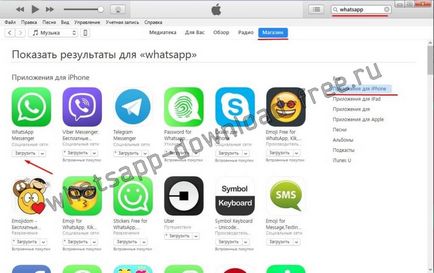
- Al doilea software. de care avem nevoie este iFunBox
- După descărcare, instalați IFunBox și activați-l selectând versiunea de bază de pe site-ul oficial și glisorul din dreapta pentru a elimina plata astfel încât aplicația să vă ajungă gratuit.
- Conectați iPad la computer prin intermediul cablului USB, dacă ați conectat pentru prima dată, așteptați până când sunt instalate driverele necesare.
- Porniți Ifunbox, din partea de sus alegeți "Device" apoi în partea dreaptă sus "Install the application * .ipa"
- Găsim fișierul descărcat anterior WhatsApp 2.17.42.ipa (calea către acesta este descrisă în al doilea paragraf)
- După ce instalarea este completă, o pictogramă de comandă rapidă pentru Ipad cu programul WhatsApp, dar care rulează va sari mesaj: „Ne pare rău, dispozitivul nu este acceptat în prezent“, nu vă faceți griji, mergeți mai departe

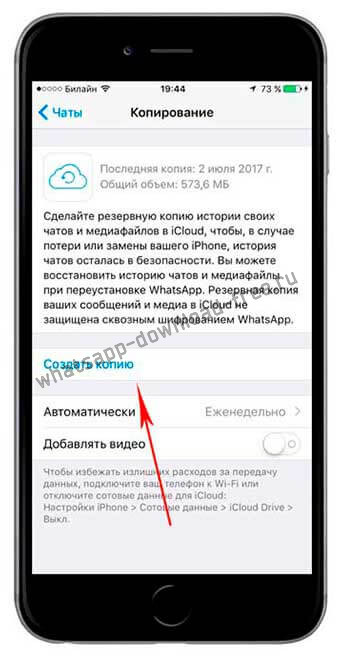
- După crearea unei copii de rezervă, ștergeți aplicația și reinstalați-o pe dispozitivul iPhone din Appstore
- Deconectați iPod-ul de la USB, conectați Iphone-ul la PC
- Porniți iFunBox de pe desktop, după ce ați definit dispozitivul, accesați fila Programe. Faceți clic pe săgeata de lângă Aplicațiile mele.
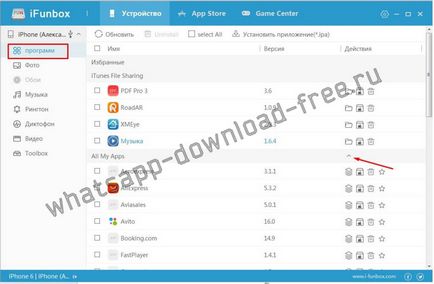
- În lista tuturor aplicațiilor instalate pe iPhone, găsiți lista din lista WhatsApp și faceți clic pe ea de două ori:
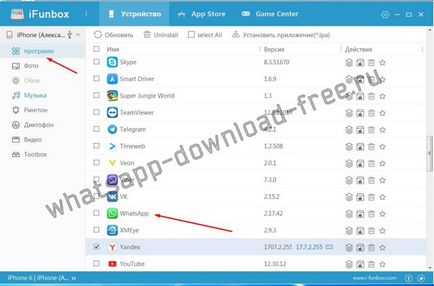
- Veți fi duși la fereastra în care veți vedea folderele rădăcină ale Vatsap:
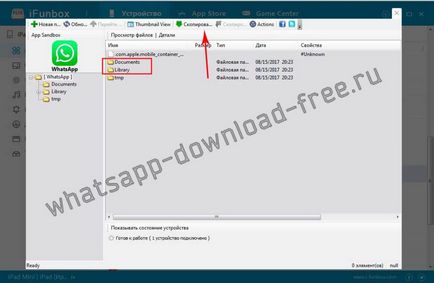
- Copiați Documente și Bibliotecă pe desktop
- Dezactivarea și conectați iPhone Ipad, procedați în același mod în aplicația WhatsApp, numai acum pe iPad-uri și înlocuiesc documentele și dosarele de bibliotecă la folderul pe care am copiat pe desktop.
- Procesul de instalare pentru WhatsApp pe iPad este complet.

Rezumând câteva din ceea ce sa spus mai sus, puteți sfătui să descărcați Watsup pe iPad la cel mai larg cerc de utilizatori.